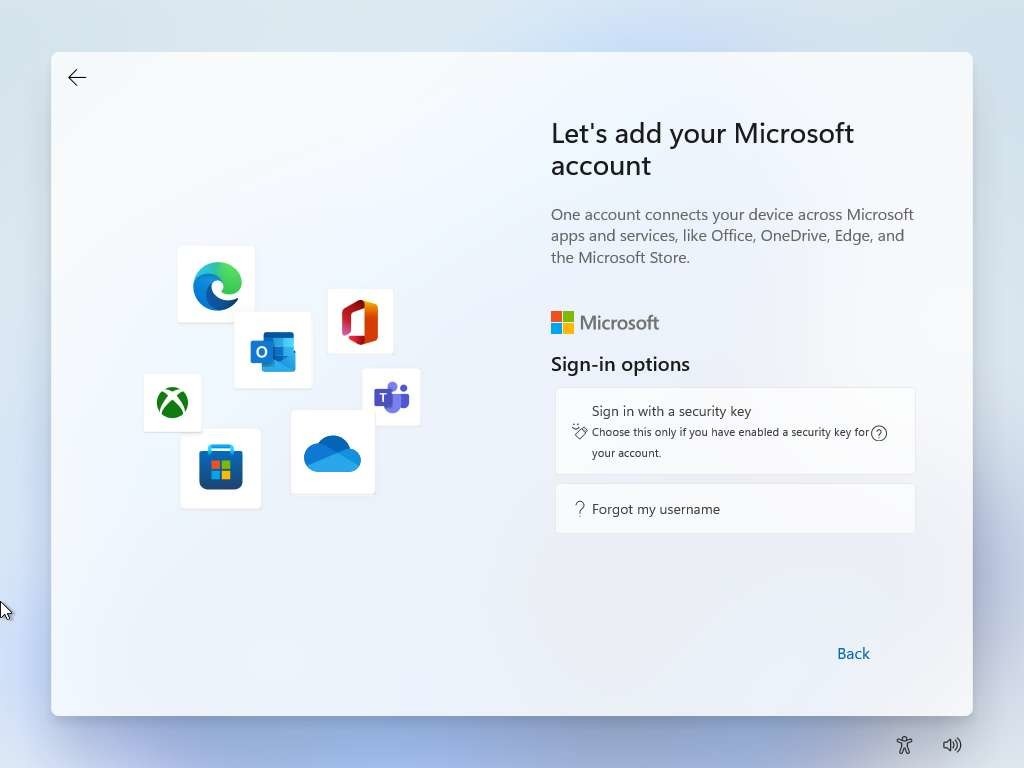
Windows è la scelta di sistema operativo più popolare in tutto il mondo. Con oltre due decadi di progressi, Microsoft ha rilasciato la sua nuovissima iterazione del sistema operativo denominata Windows 11. Rende l’esperienza utente più raffinata e raffinata con le sue nuove funzionalità.
La versione precedente di Windows consente di utilizzare il sistema operativo senza la necessità di accedere all’account Microsoft e utilizzare invece un account locale. Ma questo è stato cambiato con il lancio della nuova versione e ora è necessario un account appositamente per Windows 11 Home Edition.
L’uso della tua macchina con l’account Microsoft includeva una serie di vantaggi come la possibilità di sincronizzare i tuoi dati su dispositivi connessi, utilizzare app integrate con funzionalità extra, Windows Store con una vasta gamma di app ufficiali autorizzate e altro.
Ma per qualche motivo, ci sono persone che vogliono invece utilizzare il proprio dispositivo Windows con un account locale. Esistono numerosi metodi che possono essere utilizzati per rimuovere l’account Microsoft in Windows 11. Questi metodi sono menzionati di seguito:
Metodo 1: installazione senza connessione a Internet
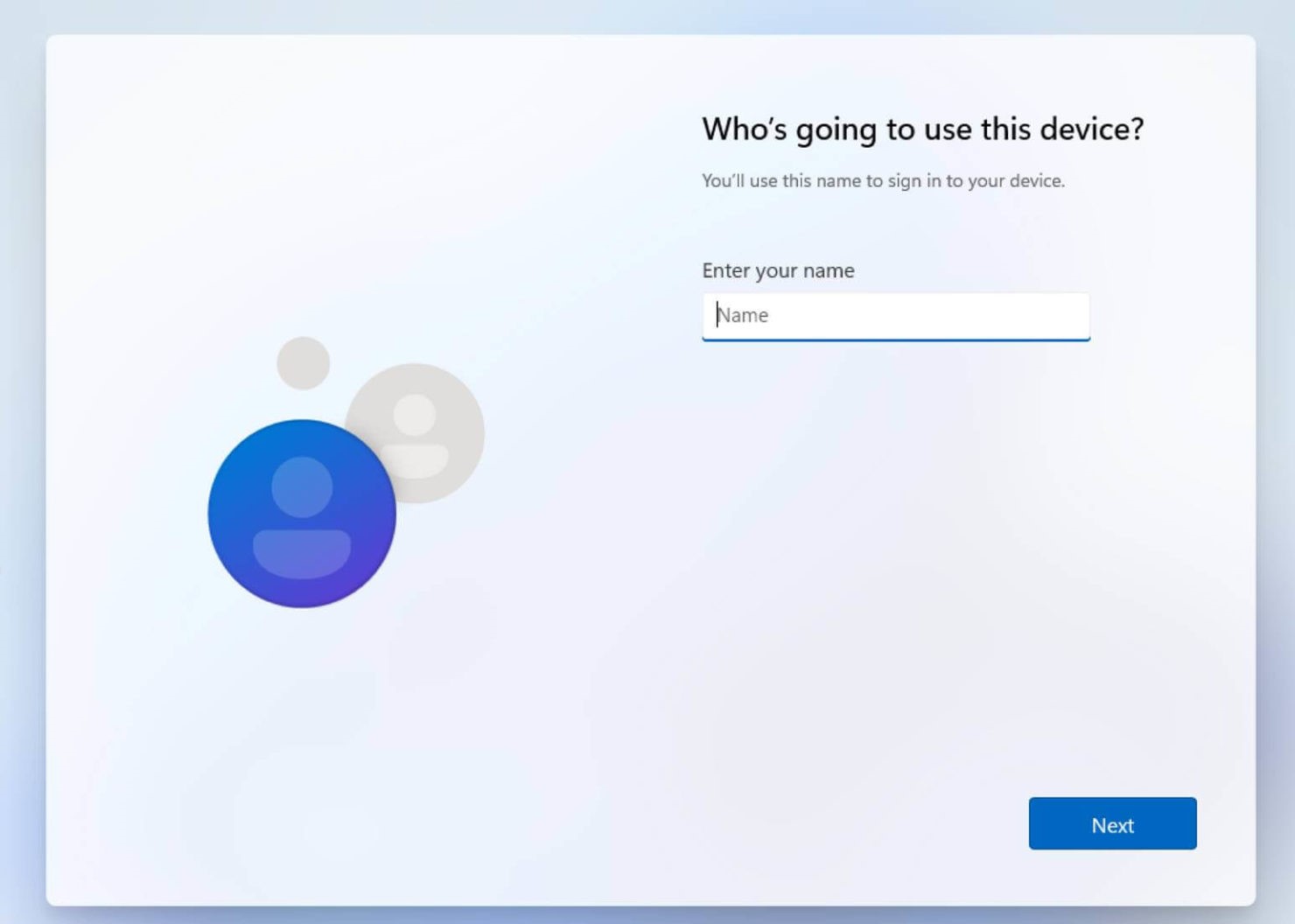
Questo metodo non è per coloro che hanno già superato la schermata di configurazione sul proprio computer Windows, ma questo passaggio se per gli utenti interessati che cercano un metodo prima di configurare il proprio nuovo PC in modo specifico con Home Edition che richiede la connessione a Internet connessione per avviare la configurazione.
Tuttavia, esiste una soluzione alternativa che usi per ingannare Windows 11 per l’installazione con un account locale invece di accedere a Microsoft. Quando avvii la configurazione, collegalo al cavo Wi-Fi o Ethernet. Quindi disconnettere la connessione Wi-Fi spegnendo il router o scollegando il cavo Ethernet.
Una volta interrotta la connessione, ora puoi continuare la configurazione con l’account locale. Se utilizzi Windows 11 PRO o un’altra versione, seleziona l’opzione Accedi e scegli Account offline quando richiesto.
Metodo 2: rimozione tramite il pannello degli account utente
Un altro modo che puoi utilizzare per rimuovere l’account in Windows 11 è tramite la finestra del pannello degli account utente. Segui i passaggi indicati di seguito:
- Premere insieme il tasto Win + R per aprire la finestra di dialogo ESEGUI.
- Digitare netplwiz e premere OK.
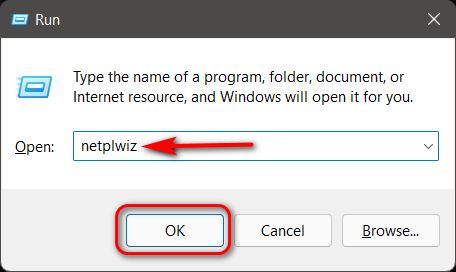
- La finestra Account utente si aprirà qui selezionare l’account che si desidera rimuovere.
- Ora fai clic sul pulsante Rimuovi.
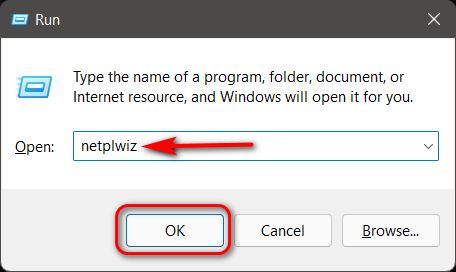
- Apparirà un popup per confermare la tua scelta, fare clic su SÌ.
- Riavvia per utilizzare il computer con un account locale.
Metodo 3: rimozione tramite l’applicazione Impostazioni
Segui la guida dettagliata fornita di seguito per rimuovere completamente l’account Microsoft in Windows 11 utilizzando il programma Impostazioni.
- Esci dal tuo account esistente e accedi con Account amministratore. Puoi creare un account amministratore (locale o Microsoft) se l’account che desideri rimuovere è l’account amministratore.
- Apri l’app Impostazioni dal menu Start.
- Passare ad Account dalla parte in basso a sinistra e passare al menu Famiglia e altri utenti.
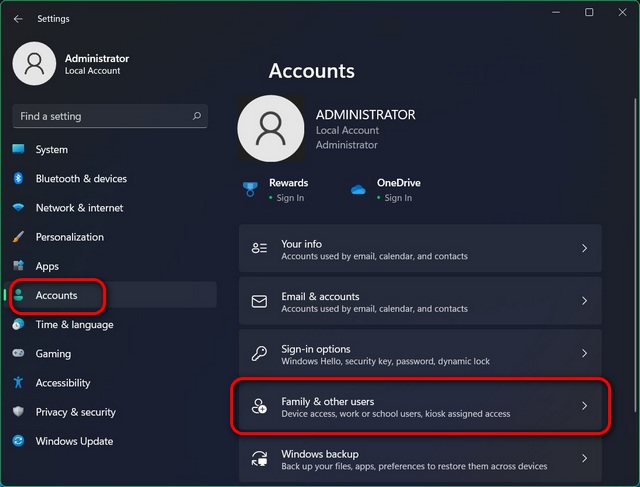
- Vai su Altri utenti e scegli l’account che desideri rimuovere.
- Accanto all’opzione Account e dati, fare clic su Rimuovi.
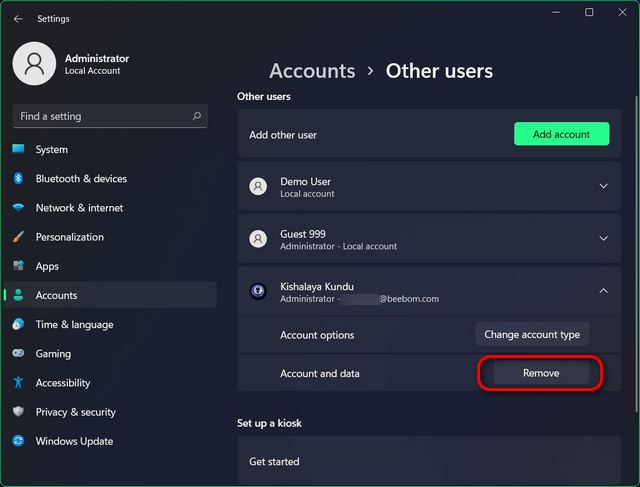
- Apparirà un messaggio, ora fai clic su Elimina account e dati per rimuovere completamente l’account.
Metodo 4: rimuovere tramite il pannello di controllo
Il metodo finale per rimuovere l’account Microsoft è utilizzare il Pannello di controllo. Segui le istruzioni fornite di seguito per farlo:
- Avviare il Pannello di controllo dal desktop o dal menu Start.
- Modificare la dimensione dell’icona su Icona piccola per rendere visibile l’impostazione.
- Ora fai clic su Account utenti.
- Vai all’opzione “Gestisci un altro account”.
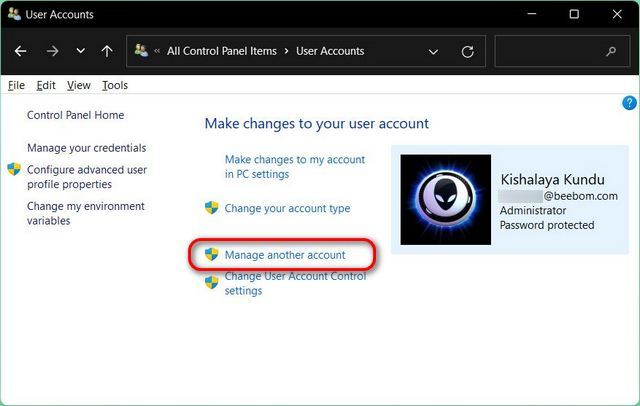
- Fare clic sull’account Microsoft che si desidera rimuovere.
- Seleziona l’opzione “Elimina l’account”.
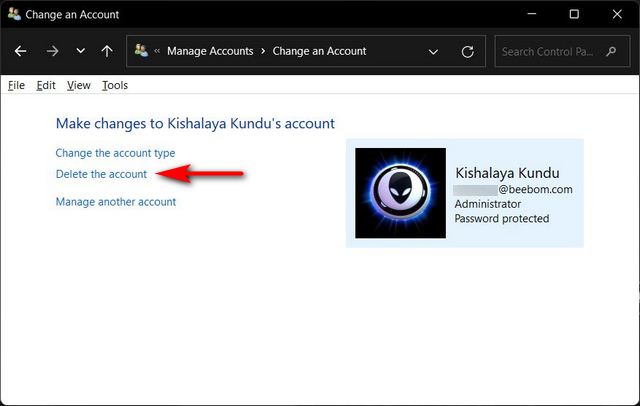
- Avrai due opzioni tra cui scegliere, per i file relativi all’account connesso.
- La prima opzione con “Elimina file” eliminerà tutti i file associati. La seconda opzione manterrà i file associati. Qualunque sia la tua scelta, l’account verrà rimosso dal computer Windows 11.
Conclusione
Se vuoi rimuovere l’account Microsoft in Windows 11, non preoccuparti, ti copriamo le spalle. Abbiamo menzionato tutti i metodi possibili con le loro istruzioni e passaggi su come farlo.


